为什么打印机显示文档被挂起 文档被挂起但无法输出怎么办
打印机是我们生活和工作中必不可少的设备之一,然而有时候我们会遇到一些问题,比如打印机显示文档被挂起但无法输出的情况,这种情况可能会让我们感到困惑和苦恼。为什么会出现这种情况呢?有哪些原因导致文档被挂起无法输出呢?在本文中我们将探讨这些问题,并提供一些解决方法,帮助大家解决打印机文档被挂起无法输出的困扰。
操作方法:
1、检查问题
首先我们把打印机里面的任务全部清除“取消所有文档”。
然后打印机测试页。如果测试页可以打印,说明打印机基本是正常的,打印机一个文档文件被挂起的原因则可能是操作问题。如果连测试页也不能打印,说明打印机驱动有问题,或者是打印机硬件损坏所引起。

2、指示灯闪烁
首先是检查打印机面板指示灯是否异常,如果有异常闪烁,再做卡纸和硒鼓是否安好检查。

3、卡纸问题
请检查打印机内是否有卡纸,如有卡住纸张或纸片,请取出再试。

4、硒鼓问题
检查打印机硒鼓是否安好,或者硒鼓是不是好的,如有条件可以更换硒鼓试试。

5、检查下打印机状态是否正常
方法如下:
打开控制面板里的“打印机和传真”在里面找到你的打印机图标,检查打印机的状态。 如果图标呈灰色,那表示你连接线没有接好;如果状态是“暂停”的话,那就双击图标。在“打印机”菜单里在“暂停打印”上单击把前面的“对勾”去掉,当然也可以在图标上鼠标右键,然后选择“恢复打印”,最快捷的操作是选中被暂停的打印机图标,然后在左边的打印机任务中点恢复打印。

6、检查系统打印服务有没有启动
步骤:在“我的电脑”上点右键“管理”-“服务和应用程序”-“服务”-在里面找到“Print Spooler”这项服务,看它是否已启动。如果没有,点“启动”再把“启动类型”选为“自动”。如果Print Spooler服务启动失败,请检查Remote Procedure Call (RPC)服务是否正常,如果不正常则进行相关处理,否则有可能是操作系统出了问题。

7、具体操作步骤:
1是网络打印机吗 如果是 请按照以下步骤执行
1、点击开始控制面板打印机;
2、选择“添加打印机”;
3、选择 “添加本地打印机”,按一下步;
4、选择“创建新端口” 选择“local port” 这一项,按下一步,提示输入端口名称,输入共享打印机的绝对路径,格式如: xpc8 mfc-7420,按确定;
5、选择好自己的网络打印机“厂商”、“型号”,按下一步。(如果列表中没有,官方也没提供相应的Vista版本驱动下载。请在列表中选择型号相近的代替,一般情况下都是可以的,如 mfc-7420 选择 mfc-7420)
6、添加成功,打印测试页试试。

以上是为什么打印机显示文档被挂起的全部内容,如果您遇到这种情况,请按照以上方法解决,希望对大家有所帮助。
为什么打印机显示文档被挂起 文档被挂起但无法输出怎么办相关教程
-
 打印机文档被挂起怎么回事 挂起的文档无法打印怎么办
打印机文档被挂起怎么回事 挂起的文档无法打印怎么办2023-12-03
-
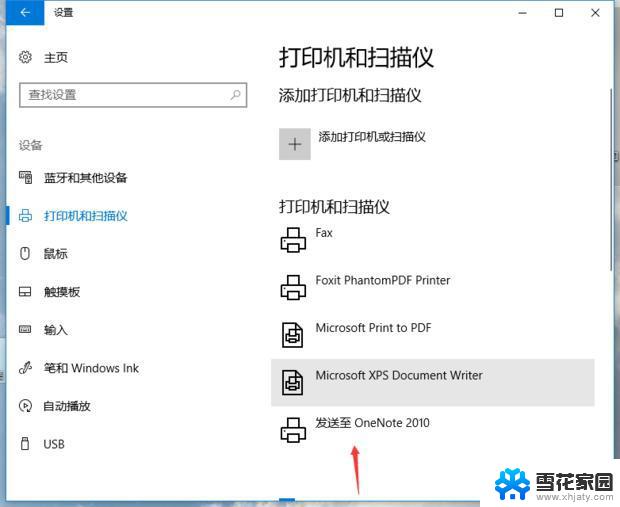 电脑打印显示文件被挂起怎么解决 打印机文档显示为挂起状态怎么解决
电脑打印显示文件被挂起怎么解决 打印机文档显示为挂起状态怎么解决2024-02-29
-
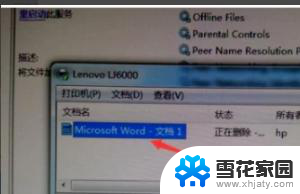 为什么打印文件一直被挂起 如何解决打印机一直处于挂起状态
为什么打印文件一直被挂起 如何解决打印机一直处于挂起状态2024-01-05
-
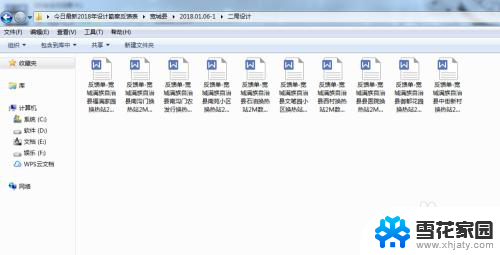 好几个word文档如何一起打印 多个word文档一次性打印方法
好几个word文档如何一起打印 多个word文档一次性打印方法2024-02-08
- 为什么打印机打不出来图片 打印机无法打印图片但可以打印文档
- 显示文档已被锁定怎么解锁 word文档被锁定如何找回密码
- 网页pdf怎么打印出来 网页中PDF文档打印输出失败怎么办
- 平板为什么输入法打不出中文 ipad键盘无法输入中文怎么办
- 为什么wps文档里的箭头输出为pdf就不见了 wps文档中的箭头在输出为pdf后不可见的解决方法
- 打印机不能打图片只能打文档 为什么打印机不能打印图片只能打印文档
- 壁纸滚动怎么设置 如何在电脑上设置滚动壁纸
- 投影开机没反应怎么办 投影仪无法启动怎么办
- 锁电脑屏幕怎么锁 电脑怎么设置自动锁屏
- 笔记本电脑黑屏录像 笔记本摄像头黑屏无法使用怎么办
- 为什么u盘插在有的电脑上显示不出来 U盘在电脑上无法显示
- windows怎么切屏 电脑怎么切换显示屏
电脑教程推荐
- 1 壁纸滚动怎么设置 如何在电脑上设置滚动壁纸
- 2 腾讯会议摄像头未检测到设备 电脑腾讯会议摄像头无法识别
- 3 windows开机进入欢迎使用后无响应 电脑桌面卡顿无响应怎么办
- 4 bios怎么用u盘启动 不同BIOS版本下U盘启动设置
- 5 电脑显示器休眠怎么设置 电脑休眠时间如何设置
- 6 电脑与电脑用网线连接 两台电脑如何用网线直连传输数据
- 7 windows系统账户名是哪个 windows系统怎么查看账户名
- 8 鼠标的上下滚动变成了调节音量 鼠标一滚动就调节音量设置方法
- 9 联想b575笔记本电脑摄像头在哪里查看 联想笔记本自带摄像头打开步骤
- 10 adobe acrobat怎么设置中文 Adobe Acrobat DC怎么切换语言为中文